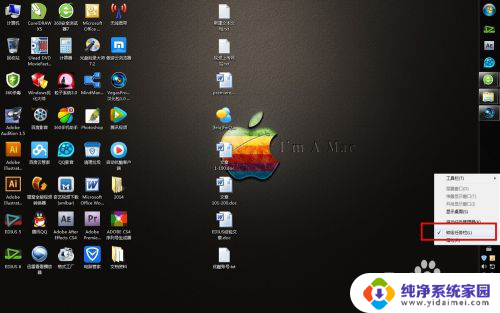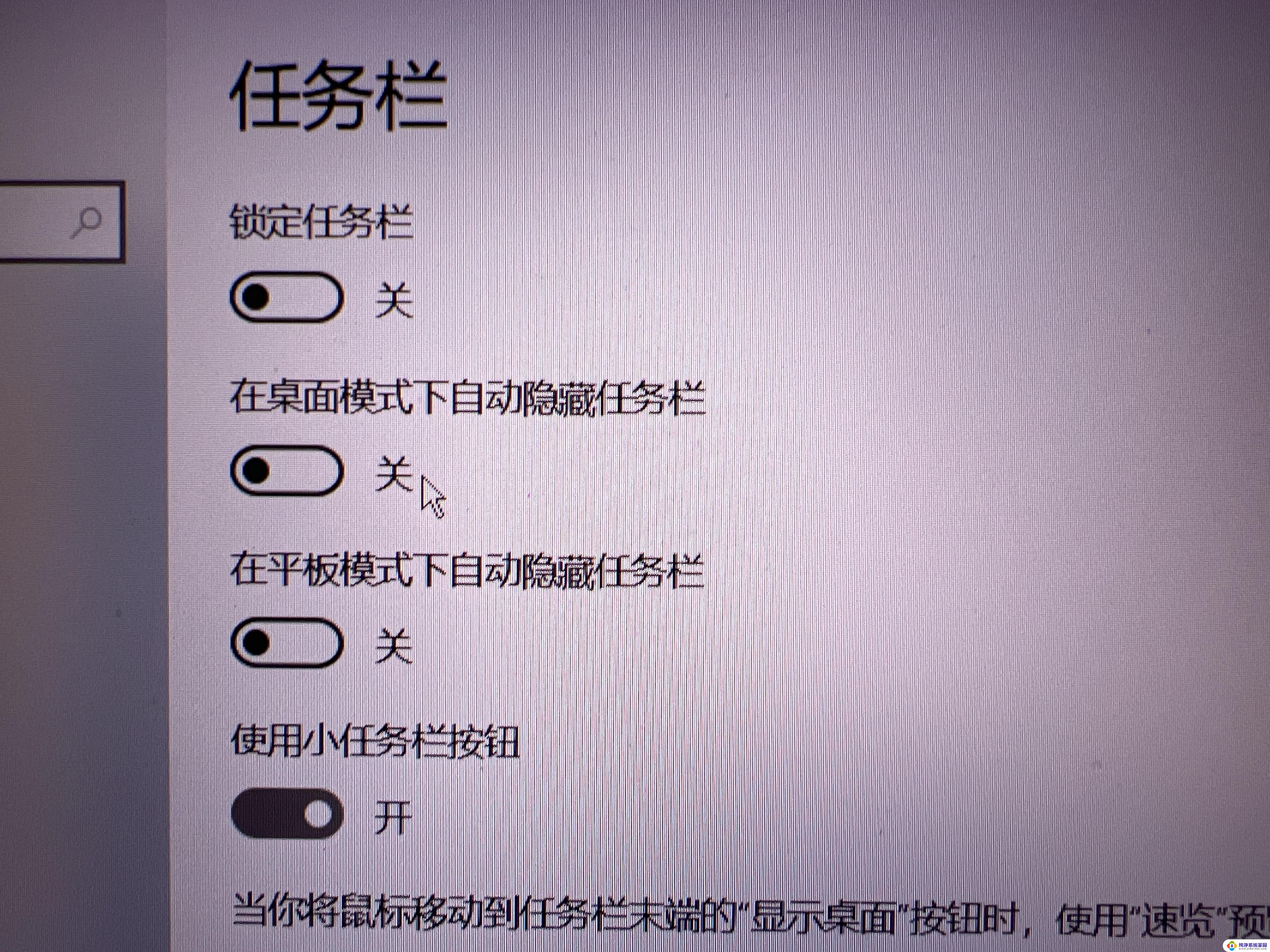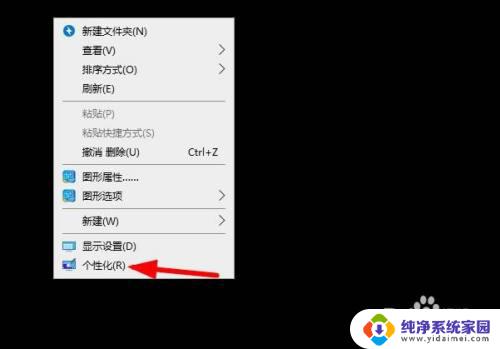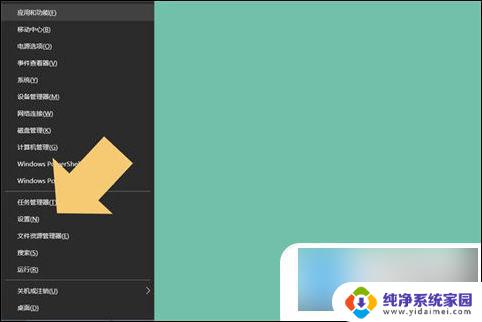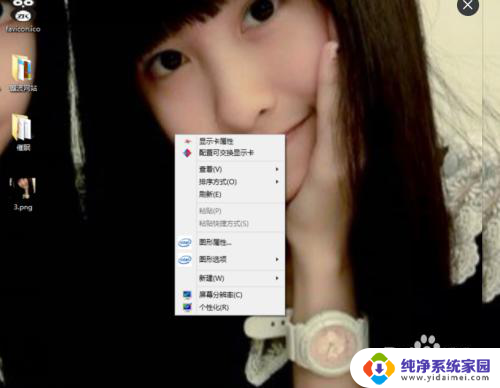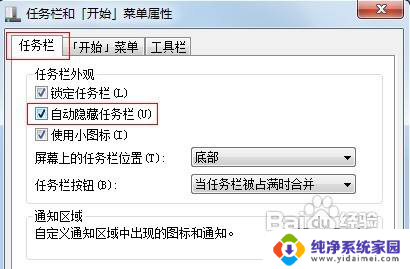电脑底部的任务栏变宽了怎么办 桌面任务栏突然变得很大怎么办
电脑底部的任务栏突然变宽了怎么办?这是许多电脑用户在使用过程中可能会遇到的问题之一,当任务栏变得异常宽大时,不仅会影响到桌面的整体美观,还会给用户带来使用上的困扰。该如何解决这一问题呢?接下来我们将介绍一些简单的方法来帮助您调整和修复任务栏的宽度问题。
操作方法:
1.当我们发现桌面下方的任务栏变得很宽或很大时,我们可以在任务栏上面单击鼠标右键,打开任务栏右键菜单。
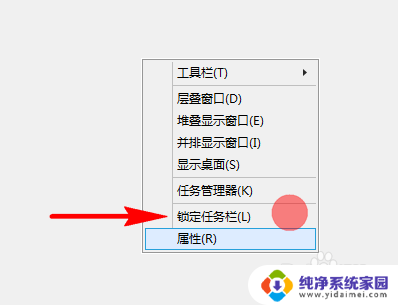
2.打开任务栏右键菜单后,我们检查一下“锁定任务栏”前面是否被选中,是否有一个对勾勾上。
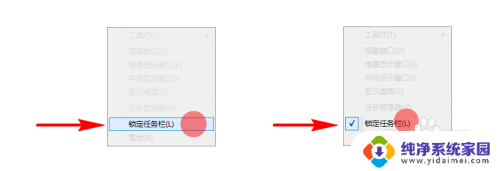
3.若有对勾勾上,我们左键再次点击一下“锁定任务栏”,以取消前面的对勾。若没有对勾,我们直接将鼠标放在任务栏与桌面的交界处,当鼠标变为双向箭头时,我们按住鼠标左键向下拖动。
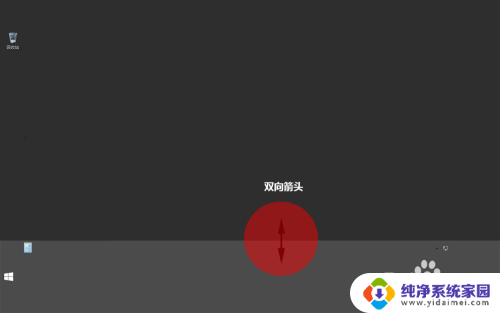
4.当向下拖动到到不能再继续拖动时,我们的任务栏大小就恢复正常了。恢复正常后,我们在任务栏再次单击鼠标右键选择锁定任务栏,将任务栏再次锁定,以防其再次变宽变大。
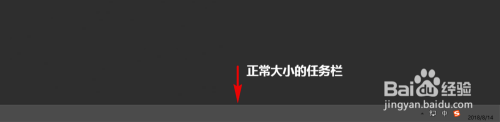
5.如果,我们想任务栏继续变小变窄。拖动已经实现不了,我们需要在任务栏单击鼠标邮件,然后选择属性,进入任务栏属性来进一步变小变窄任务栏。
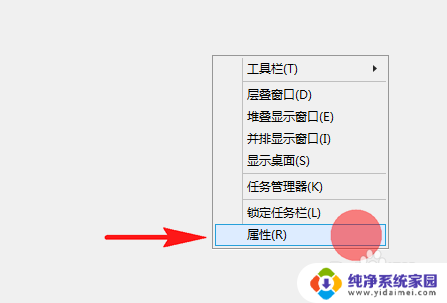
6.进入任务栏属性后,我们在属性面板里的“任务栏”窗格找到使用小任务栏按钮。然后将其选中,将前面的对勾勾上,最后点击下方的确定按钮确定即可。
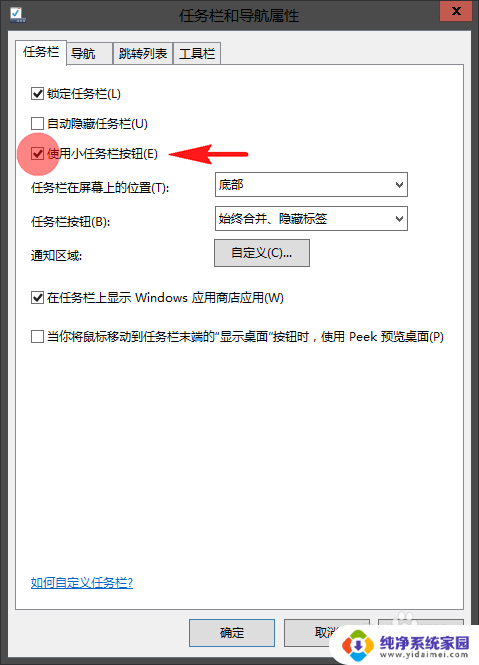
7.单击确定后,我们就会发现桌面下方的任务栏在之前的基础上,自动进一步变小变窄。
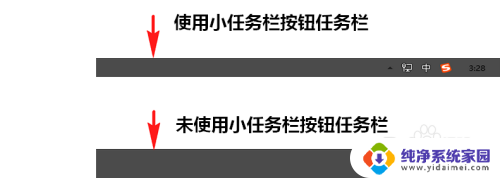
以上就是电脑底部的任务栏变宽了怎么办的全部内容,如果您不清楚,可以根据以上方法进行操作,希望对大家有所帮助。